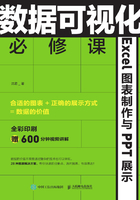
上QQ阅读APP看书,第一时间看更新
1.1 图表在Excel中用于分析,在PPT中用于展示
在Office系列软件中,Word、Excel和PowerPoint(以下简称“PPT”)都提供了插入图表的功能,但是大部分人却不能区分这3款软件中图表的作用。下面通过一个员工信息表的案例,搞清楚三个软件中图表的作用。
假设你所在的公司有100名员工,你需要统计各个年龄段的人数。而这100名员工的数据通常会存储在Excel中,你可以通过数据透视表将这100名员工按照年龄进行分组,最终得到以下的结果。

这样枯燥的数据,无法直观地进行对比和分析,而这个问题可以通过插入图表来解决。

此时一目了然的是,41-50岁的员工是最多的。相比枯燥的数字,图表更易于分析。
当看到41-50岁的员工最多时,经过分析可以发现公司员工年龄偏大。如果将这个结果结合年终小结一起汇报给上司,此时就需要将这个图表放到PPT中。

PPT中的图表会结合一些样式和动画,将你的观点突显出来,让上司一看就知道:“我们公司41-50岁的员工太多了。”
在汇报结束后,上司会对你说:“你的工作做得很好,把这次的数据打印出来,我认真看一下。”这时就需要把图表复制到Word中,并将数据分析结果和建议一起以文字的形式放到Word文档中。

通过这个案例你就能很快地区分图表在Word、Excel和PPT中的作用了。在Excel中,图表主要用于分析,通常是给自己或团队人员进行查看;在PPT中,图表的作用是展示Excel中分析的结果,所以需要进行设计,如调整颜色、修改字体和添加动画等,目的是让分析的结果突出重点,让上司或客户信任你的分析结果和数据;通过Word就可把PPT中的图表和观点打印出来,供上司或客户仔细阅读。
